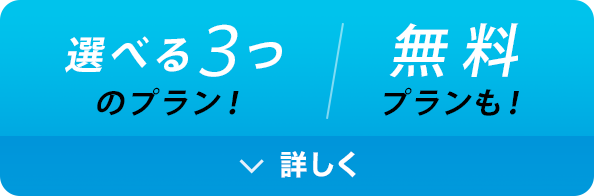03答案の採点
採点設問の選択
採点作業画面では、番号入力と各設問の採点が選べます。番号もしくは各設問の右側にある「採点条件」ボタンを押して作業を進めることが出来ます。
採点モード
- 採点回数に合わせて、「1回確定採点モード」か「2回確定採点モードA・B」を選択します。
- 採点回数が2回のときは、「A」「B」の両方で採点を行います。
自分で両方を行うことも、他の先生にどちらかを依頼することも可能です。
- 採点回数が2回の場合、「A」と「B」の採点結果が一致しないことがあります。不一致になった解答の確認は「A」「B」いずれでも行えます。
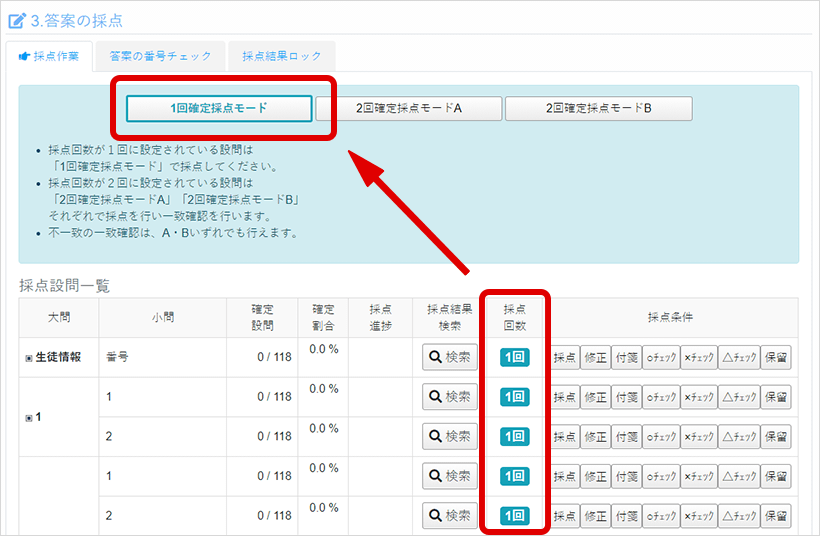
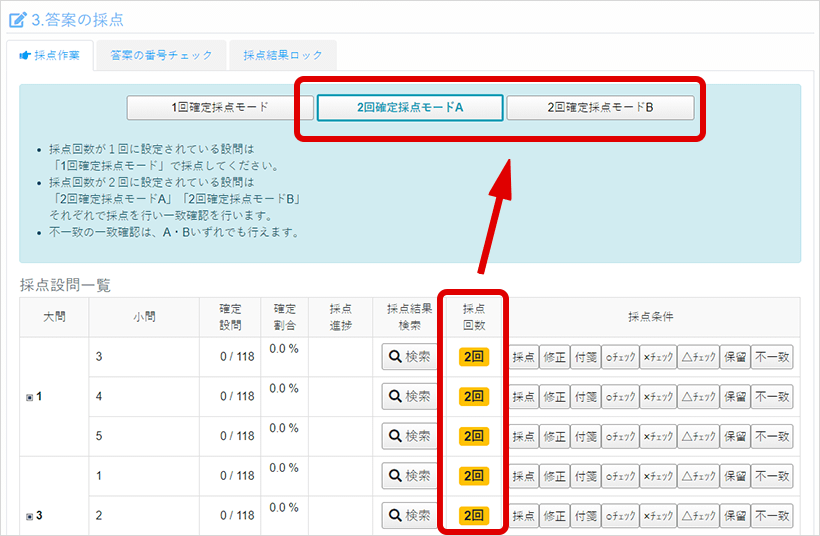
採点条件

- 採点条件には、採点する解答を絞り込んだり、作業する条件の違うボタンがあらかじめ設定されています。
 採点画面ウィンドウが開きます。このボタンから採点を始めてください。
採点画面ウィンドウが開きます。このボタンから採点を始めてください。
 採点結果を送信した後、修正したい場合はここから。
採点結果を送信した後、修正したい場合はここから。
 採点画面上で付箋をつけた解答だけを表示します。
採点画面上で付箋をつけた解答だけを表示します。
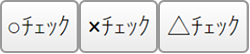 すでに採点した結果を絞り込んで表示します。
すでに採点した結果を絞り込んで表示します。
 採点画面上で採点結果を保留(◇)にした画像だけを絞り込んで表示します。
採点画面上で採点結果を保留(◇)にした画像だけを絞り込んで表示します。
 「A」と「B」の採点が不一致状態で、結果が確定していないときに使用します。 このボタンから採点したものが最終的な採点結果として登録されます。(2回採点時にのみ表示)
「A」と「B」の採点が不一致状態で、結果が確定していないときに使用します。 このボタンから採点したものが最終的な採点結果として登録されます。(2回採点時にのみ表示)
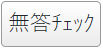 白紙(未記入)と認識された答案だけが表示されます。
白紙(未記入)と認識された答案だけが表示されます。
採点進捗
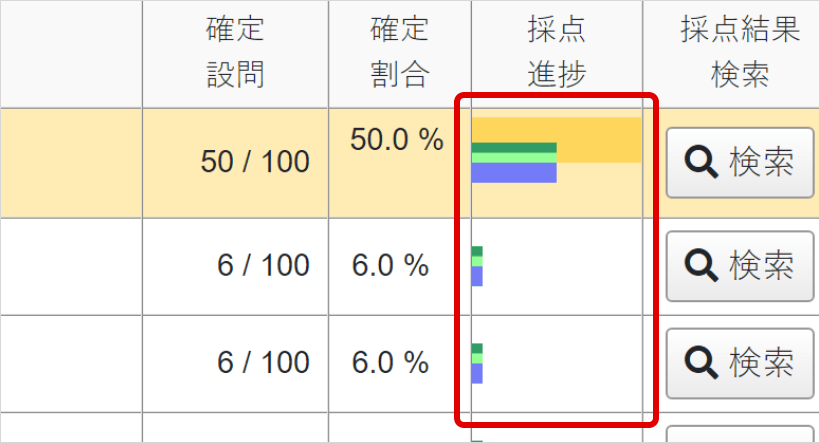
ここではここでは採点の進捗がグラフで表示されます。
- 濃い緑のグラフは採点が確定したものの割合を示しています。
- 薄い緑のグラフは1回採点が行われた割合を示しています。
- 青いグラフは自分が行った採点の割合を示しています。
採点の確定とは
2回の採点が一致するか、不一致になったあと確認作業で一致したことを言います。採点回数が1回の場合は必ず確定します。つまり、1回確定採点モードの場合は、濃い緑と薄い緑の違いはありません。